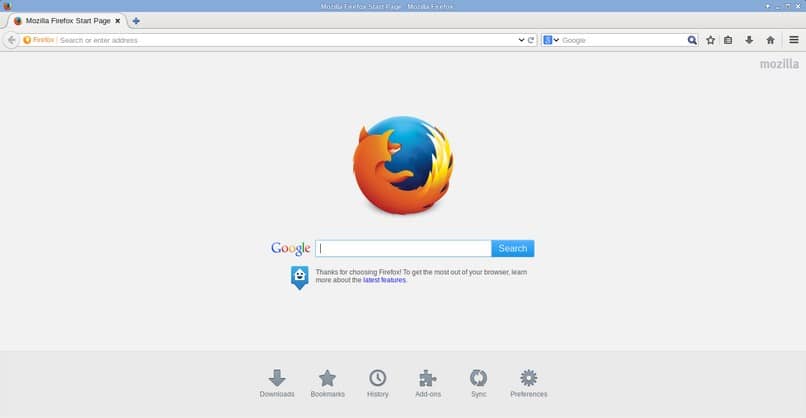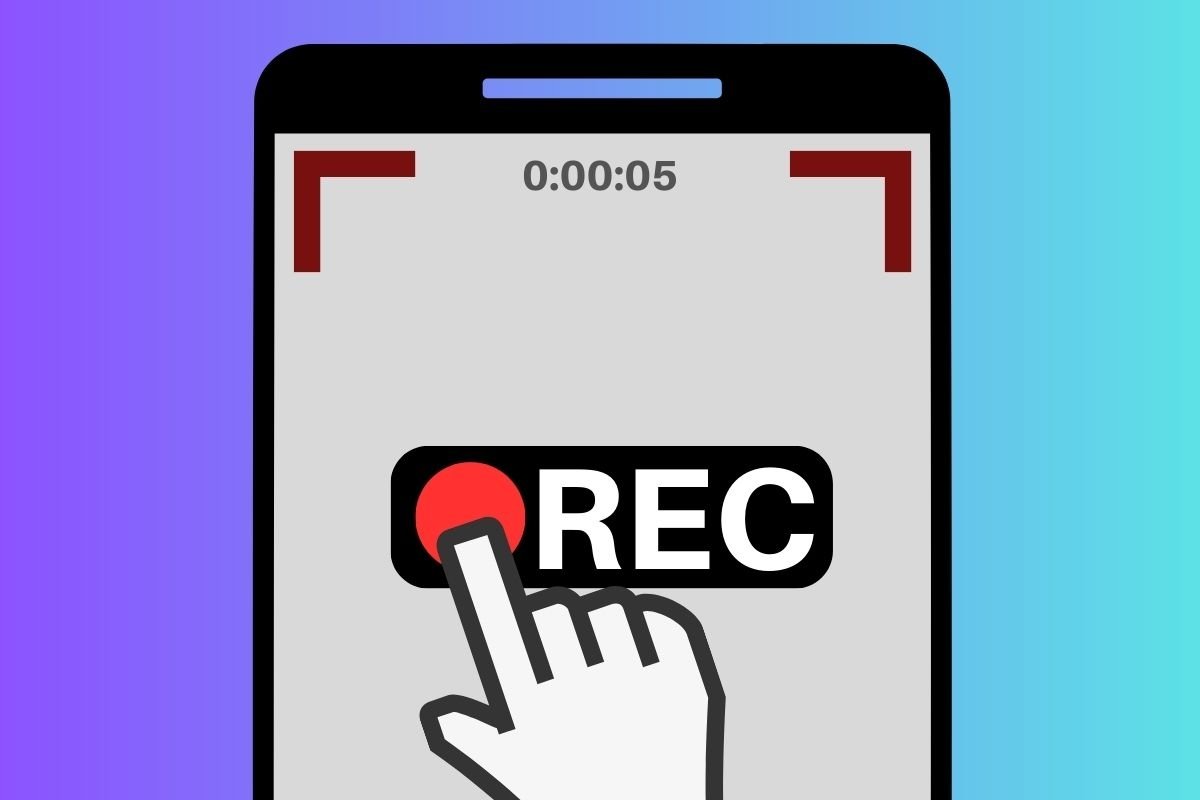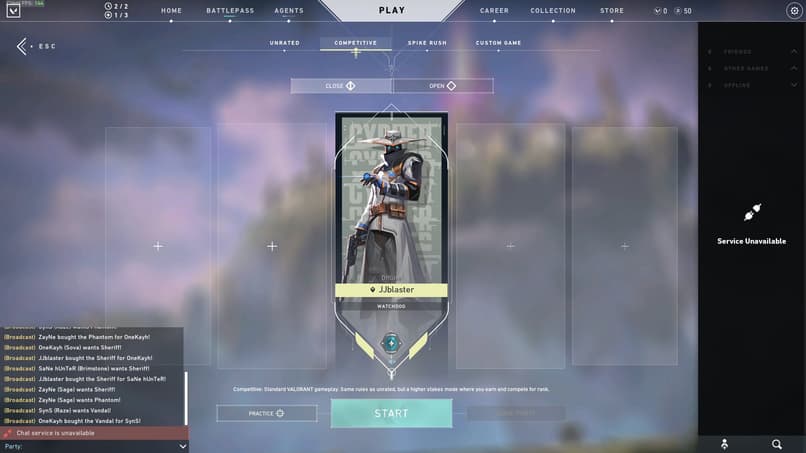كيفية فتح وتحرير وتحويل ملفات AVC و AVCHD على جهاز الكمبيوتر

من خلال الدليل التالي ، سنعلمك العملية التي ستتعلم بها كيفية فتح ملفات AVC و AVCHD وتحريرها وتحويلها على جهاز الكمبيوتر ، وهو أمر مفيد للغاية في حالة وجود ملفات بهذه الخصائص وليس لديك أي برامج يمكن استخدامها لمشاهدتها.
تنسيق AVCHD و AVC
يشير AVCHD إلى تنسيق ملف مصمم خصيصًا لتسجيل الفيديو ، وهذا التنسيق ينتمي إلى شركة Sony (على الرغم من أن العديد من أجهزة العلامة التجارية Panasonic تدمج أيضًا هذا التنسيق).
يشير تنسيق AVCHD إلى ترميز الفيديو المتقدم عالي الدقة والذي يمكن ترجمته على أنه “ترميز فيديو عالي الدقة متقدم” وكما يوحي الاسم ، فإن هذا التنسيق مخصص لتخزين ملفات أو محتوى عالي الدقة.
ظهر التنسيق في عام 2006 ، حيث وُلد كاقتراح تنسيق محدد لأجهزة العلامات التجارية المذكورة أعلاه ، ولكن الحقيقة هي أنه يمكن فتح التنسيق بسهولة نسبية بفضل وسائط تشغيل الفيديو المختلفة.

كما أشرنا من قبل ، يمكن العثور على هذا التنسيق في العديد من أجهزة تسجيل العلامات التجارية Sony و Panasonic ، ولكن الحقيقة هي أن التنسيق ليس حصريًا كما قد يبدو ، لأنه يستخدم برنامج ترميز فيديو مهم للغاية اليوم (AVC). .
ملفات AVC
يشير AVC إلى برنامج ترميز الفيديو “ترميز الفيديو المتقدم” الموجود في العديد من الملفات السمعية البصرية لسنوات ، وبالتالي يصبح ملف AVCHD متغيرًا مملوكًا ؛ في كلتا الحالتين . يمكن فتح كلا النوعين من الفيديو بسهولة بواسطة العديد من برامج مشغلات الوسائط.
كيفية فتح وتحرير وتحويل ملفات AVC و AVCHD على جهاز الكمبيوتر
هناك العديد من التطبيقات التي تسمح لك بفتح الملفات بصيغة AVCHD أو AVC ، وعلى أية حال فإننا نوصي باستخدام VLC. هذا تطبيق مجاني يسمح لك بفتح هذه الأنواع من الملفات وغيرها الكثير.
أداة VLC لفتح ملفات AVC أو AVCHD وتحريرها وتحويلها
إنه أحد أشهر التطبيقات في العالم لتشغيل محتوى الفيديو والوسائط المتعددة ، في الواقع ، يستخدم جزء كبير من أجهزة الكمبيوتر اليوم هذا المشغل الشهير.
برنامج VLC مجاني تمامًا ، وهو جانب من المحتمل أن يزيد من شعبيته. على أي حال ، لا تنخدع ، لأنه على الرغم من أن اللاعب مجاني . إلا أن الحقيقة هي أنه يمتلك أحد أكثر الأنظمة اكتمالاً في البرامج بهذه الخصائص.
في الواقع . يتميز مشغل VLC بتقديم عدد كبير من خيارات التخصيص ؛ وهو بدوره قادر على إعادة إنتاج عدد كبير من تنسيقات الصوت والفيديو . بما في ذلك تنسيق AVCHD.
- لفتح المحتوى بتنسيق AVCHD . ما عليك سوى تشغيل تطبيق VLC. إذا لم يكن لديك هذا التطبيق بالفعل ، فإن الخطوة الأولى هي تنزيل VLC وتثبيته على جهاز الكمبيوتر الخاص بك. للتنزيل ، تحتاج إلى الوصول إلى موقع Videolan الرسمي .
- بمجرد فتح VLC بنجاح ، انتقل إلى أعلى اليسار حيث ستجد قسم “الوسائط”. هنا يجب عليك تحديد الخيار “فتح المستند …” .
- سيتم عرض متصفح نظام التشغيل على الشاشة . حيث سيتعين عليك الانتقال إلى موقع ملف تنسيق AVCHD الذي تريد فتحه. بمجرد تحديد موقعه . حدده وانقر على خيار “فتح”.
- إذا سارت الأمور بشكل صحيح . فستتمكن من تشغيل ملف الفيديو المعني دون مشاكل كبيرة.
ما هي التنسيقات الأخرى التي يمكن لبرنامج VLC قراءتها؟
إنه تطبيق غير عادي ، لأنه بالإضافة إلى فتح الملفات بتنسيق AVCHD وما شابه ؛ كما أنه قادر على تشغيل المحتوى بعدد كبير من التنسيقات المختلفة . من بينها يمكننا تمييز MP4 و 3GP و MKV و AVI وغيرها الكثير.
بالإضافة إلى ذلك ، يتم تحديث VLC باستمرار . لذلك مع مرور الوقت يدمج التوافق مع تنسيقات الفيديو والصوت الجديدة ، لذلك من العدل ملاحظة أن هذا المشغل قادر على فتح ملفات متنوعة للغاية.
قم بتحرير الملفات بتنسيق AVC أو AVCHD على جهاز الكمبيوتر
كما ذكرنا سابقًا ، فإن تنسيق AVCHD وما شابه ينتمي عمومًا إلى عائلة Sony لأجهزة تسجيل الفيديو. في الواقع ، يمكنك تحرير هذه الأنواع من الملفات عن طريق إدراج نص أو عناوين باستخدام Sony Vegas. يمكن القول أنه تنسيق معروف نسبيًا . لذا فإن توافقه مع تطبيقات متعددة مضمون.
برامج تحرير الفيديو مثل Adobe Premiere أو Sony Vegas قادرة على فتح هذه الأنواع من الملفات دون مشاكل كبيرة ، مما يعني أنه يمكنك تحرير مقاطع الفيديو بتنسيق AVCHD أو AVC. حتى أنه من الممكن تحويل ملفات الصوت والفيديو إلى تنسيقات أخرى من خلال VLC . وبالتالي زيادة فائدة هذا التطبيق القوي.